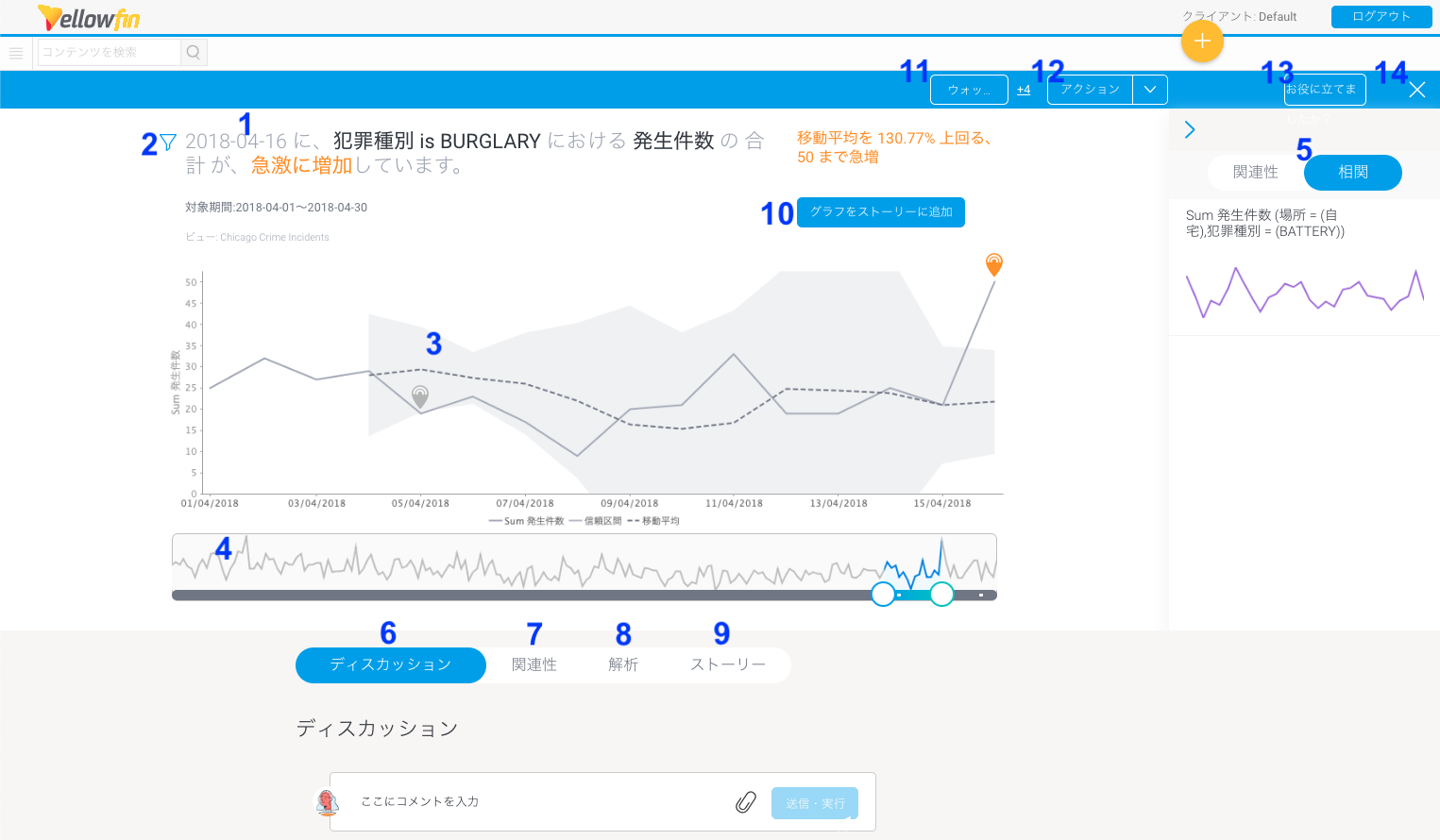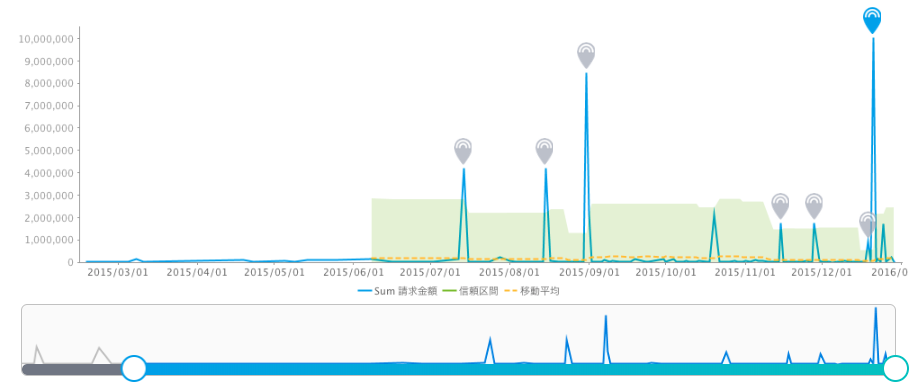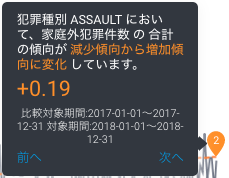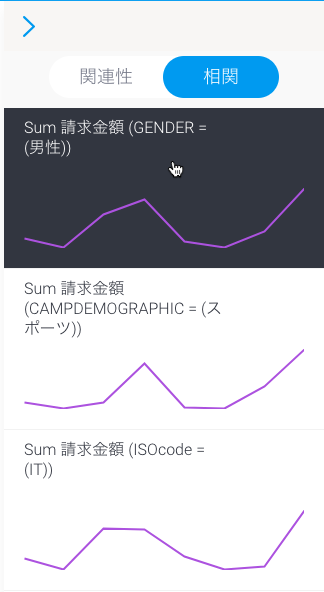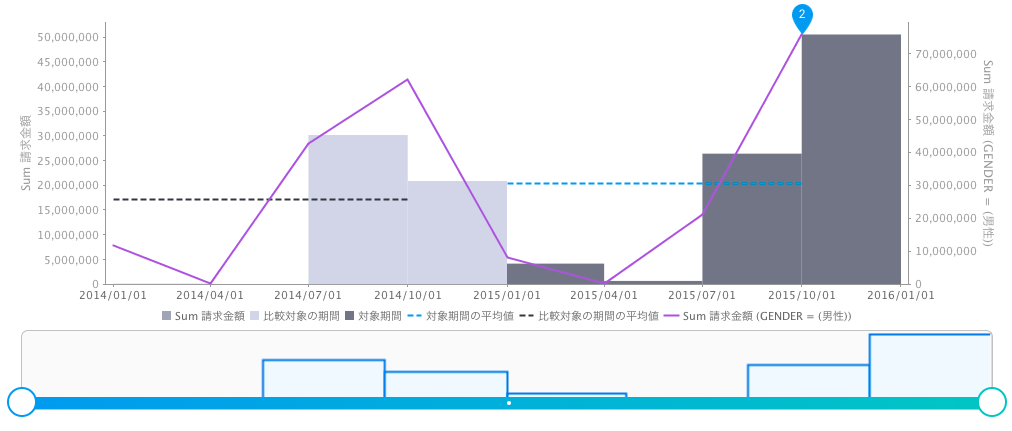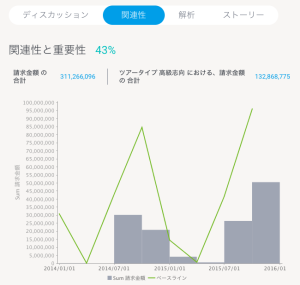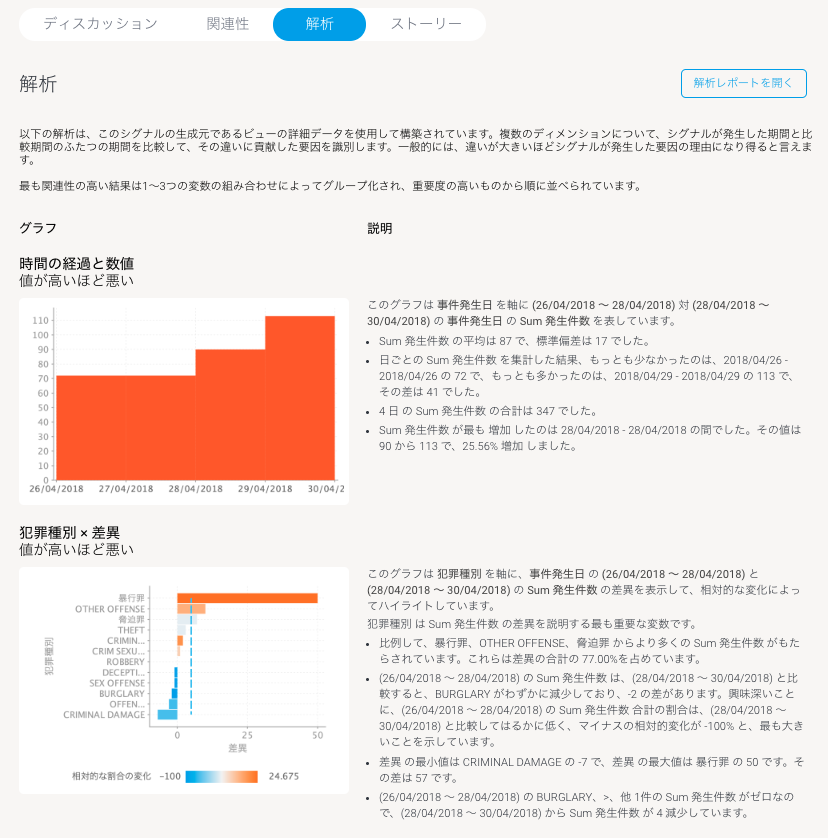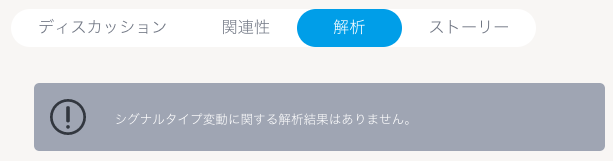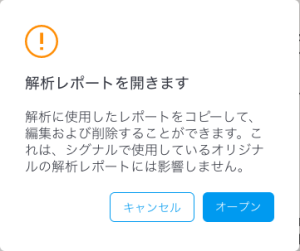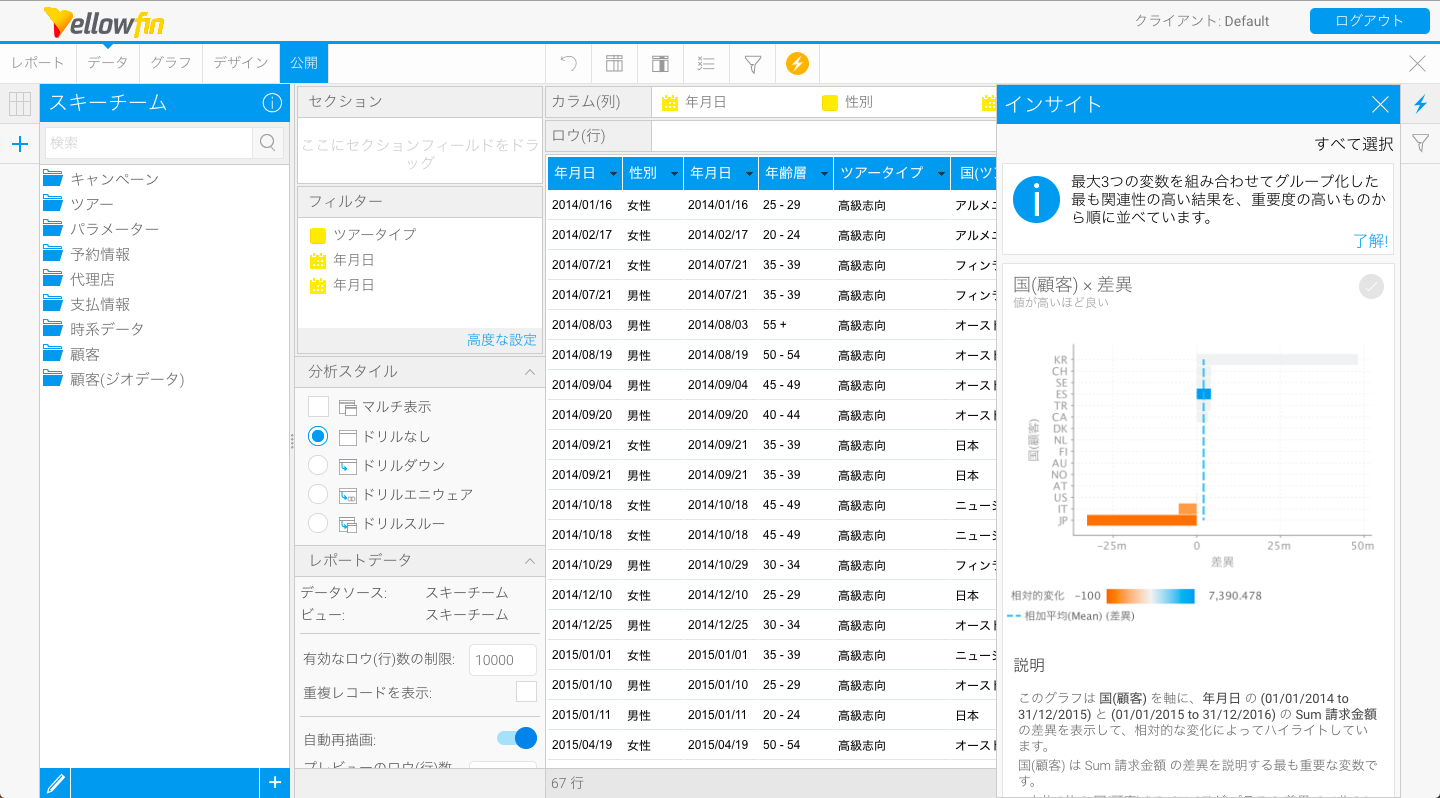概要
シグナルのアラートを開き、解析の詳細を確認します(こちらのページは、タイムラインに通知されたシグナルのアラート、またはシグナル一覧ページからアクセスすることができます)。メインのシグナルは、タイムシリーズグラフの注釈として表示されます(より詳細な情報は、こちらを参照してください)。こちらの項目では、シグナルの詳細ページで、シグナルと対話する方法について紹介します。
以下は、シグナル詳細ページの一例です。メインのシグナルのグラフや、その他の詳細は、シグナルのタイプに応じて異なります。
| 番号 | シグナルの機能 |
| 1 | 自動生成されたナラティブが、シグナルの発生した時間とともに、そのタイプを表示します。良い結果は青、悪い結果はオレンジで強調表示されます。 |
| 2 | フィルターが適用されたデータのサブセットにより生成されたシグナルであることを示すフィルターアイコンです。フィルター値を確認するには、こちらをクリックします |
| 3 | 特定のメトリック(数値) - ディメンション(次元)の組み合わせの履歴を表示する、シグナル「タイムシリーズグラフ」です。これは、同期間中に発生した関連する他のシグナルとともに、メインのシグナルの注釈を表示します。注釈を活用して各シグナルの詳細を確認し、以前の注釈を探索することもできます(これらのタイムシリーズグラフは、解析のタイプに応じて異なります。) より詳細な情報は、こちらをクリックしてください。 |
| 4 | タイムシリーズグラフの表示期間を拡張したり、縮小したりするために使用する「タイムスライダー」です。タイムシリーズグラフに表示されるシグナルの注釈は、タイムスライダーにも(白い点として)表示されます。 |
| 5 | 右側のパネルでは、メインのタイムシリーズグラフを関連、または相関する他のデータグラフと比較します。より詳細な情報は、こちらを参照してください。 |
| 6 | 「ディスカッション」タブでは、シグナルについてコメントを追加し、他のユーザーとコラボレーションできます。 |
| 7 | 「関連性」グラフでは、ユーザーがアクセスできる他のすべてのデータとの関連から、シグナルデータの重要性を示します。 |
| 8 | 「解析」タブでは、自動的に生成されたビジュアライゼーションと、潜在的な原因に関するナラティブを表示します。Yellowfin 自動インサイト機能を活用して、シグナル上で追加分析を実行することで、シグナルが発生した理由を説明します。 |
| 9 | ユーザー自ら、または他のユーザーを招待してストーリーを作成することで、シグナルにコンテキストや人間の視点を追加できます。シグナルユーザーは、こちらのタブで公開されたストーリーを閲覧できます。 ストーリーは、データストーリーテリングとコラボレーションに最適なYellowfinの製品です。より詳細な情報は、こちらを参照してください。こちらの機能を使用するには、Yellowfin ストーリーが必要です。 |
| 10 | 「グラフをストーリーに追加」ボタンは、(現在の状態の)タイムシリーズグラフのスクリーンショットを取得し、ストーリーに追加します。これにより、ストーリービルダーへは移動しない点に注意してください。こちらの機能を使用するには、Yellowfin ストーリーが必要です。 |
| 11 | 「ウォッチ」ボタンはシグナルのウォッチ、またはウォッチ解除をします。これにより、シグナルがウォッチリストに追加され、他のユーザーがこのシグナルと対話をするとアラートが通知されます。 |
| 12 | 「アクション」ボタンでは、シグナルのオーナーになったり、これを他のユーザーへアサインできるほか、共有や無視、クローズなど、様々なアクションを実行することができます。より詳細な情報は、こちらを参照してください。 |
| 13 | シグナルの有用性を評価します。より詳細な情報は、こちらを参照してください。 |
| 14 | シグナル詳細ページを閉じます。 |
シグナルタイムシリーズグラフ
メインのシグナルの注釈
メインのシグナルの注釈にマウスオーバーすると、シグナルの情報を表示するツールチップが現れます。
他のシグナルの注釈
以前に生成された他のシグナルも、タイムシリーズグラフ上の注釈として確認することができます。これらは、同期間中に発生した、同じディメンション(次元)粒度のシグナルです。シグナルの注釈にマウスオーバーすることで、その詳細を確認できます。「探索」ボタンをクリックすることで、対象のシグナルの詳細ページが開きます。
関連性、相関グラフの比較
Yellowfinは、メインのタイムシリーズグラフと関連、または相関するデータグラフを比較します。
- 関連性:同じデータビューの他のメトリック(数値)に関するタイムシリーズ線グラフです。
- 相関:シグナルエンジンは、(異なるビューやデータベースを含み)すべてのデータを検索することで、現在のタイムシリーズと類似するデータパターンがないかを確認します。これにより、データの一致パターンが同一のデータセットや、メトリック(数値)、ディメンション(次元)からでなくても、ビジネス内で起こりうる関係を把握することができます。これらの相関グラフは、データの関連性を比較し、探索します。任意の相関グラフをクリックすると、メインのタイムシリーズグラフに2つの線が表示されます。
注意:関連性、相関に表示されるデータグラフは特定の順序で並んでおり、シグナルとの関連性、相関が高いものほど、パネル内で上位に表示されるようになっています、
以下は、それぞれのグラフを比較する手順です。
- 展開アイコンをクリックすることで、右側にあるパネルを表示します。
- このパネルは左上隅にあるアイコンをクリックすることで、非表示にすることができます。
- 関連するグラフを比較するには、「関連性」項目の配下にある任意のグラフをクリックします。
- または、「相関」をクリックし、配下にある任意のグラフを選択して、メインのタイムシリーズグラフと比較します。
- メインのタイムシリーズグラフに追加のグラフが表示され、両者を比較することができます。
関連性
関連性グラフは、シグナルタイムシリージデータ(灰色)を、ベースラインデータ(緑)と比較します。ベースラインは、シグナルが生成されるデータセット全体を指し、適用されている場合はアクセスフィルターも含まれます。シグナルにフィルターが適用されている場合は、ベースラインはこれらのフィルターも含みます。
「関連性」タブをクリックすることで、他のすべてのユーザーデータとの関連について、このシグナルの関連性と重要性を理解することができます。
解析
解析レポート
この解析レポートの個別のコピー作成し、選択したデータとビジュアライゼーションに変更を加えることができます。
- 「解析レポートを開く」ボタンをクリックし、自動分析をレポートビルダーで参照します。これは、解析レポートの個別のドラフト(編集中)レポートを作成するため、元のレポートは変更されません。
- ポップアップが表示されたら、「オープン」をクリックします。
- レポートビルダーが開き、レポートの更新、または保存ができます。
シグナルのストーリー
シグナルに関するストーリーを作成、または他のユーザーをアサインして作成をリクエストし、このインサイトが発生した理由の全体像を提供します。
注意:既に他のユーザーがストーリーの作成を開始している場合、招待されない限り、そのストーリーに貢献することはできません。ストーリーを書いた人、または共同編集者は「ストーリーを開く」ボタンを使用して、ドラフト(編集中)のストーリーを参照できます。
- ストーリーにシグナルのグラフを埋め込むには、上右隅にある「グラフをストーリーに追加」ボタンをクリックします。
- シグナルに関するストーリーを作成する準備が整ったら、「ストーリー」タブを展開し、「ストーリーをはじめる」をクリックします。
- ストーリービルダーに移動し、ストーリーの作成を開始できます。Yellowfin ストーリーについて、より詳細な情報は、こちらを参照してください。
注意:既にストーリーの作成を開始し、まだそれを公開していない場合、こちらのボタンには、「ストーリーを投稿する」と表示されます。 - ストーリーを公開すると、ストーリータブにそのすべてが表示されます。
- ストーリーを編集するには、これをシグナルページ外に配置しなくてはいけません。変更をシグナルページに反映するには、これを再度公開する必要があります。
- ストーリーは削除されると、シグナルページに表示されなくなります。これにより、新しいストーリーの作成が可能になります。
ストーリーをリクエスト
シグナルに関するストーリーが作成されていない場合、他のユーザーにその作成をリクエストすることができます。他の任意のYellowfinタスク作成と同様に、「ストーリーをリクエスト」ボタンをクリックしたら、ユーザーをアサインします。リクエスタは「ストーリー作成権」を付与されていなくても、ストーリー作成をリクエストすることができます。
一度作成されたリクエストを他のユーザーへ再割当するのは、タスク管理ページからしか実行できません。アサインされたユーザーが実際にストーリーの作成を始めるまでは、例えリクエストが作成されていても、他のユーザーがストーリーの作成を開始することができます。この場合、ストーリーの作成を開始したユーザーが「この記事を書いた人」になり、共同編集者を招待するまで、ストーリーにアクセスできるのはこのユーザーのみです。マルチテナント環境では、同じシグナルからそれぞれの組織に固有のストーリーを作成することができます。